CMD üzerinden format atma işlemleri:
Bazı durumlarda SD kartlarımız veya flash belleklerimizi bilgisayarım menüsünden biçimlendiremiyor veya göremiyoruz. Örneğin linux üzerinde kullanılmış bellekleri biçimlendirmek için CMD üzerinden format atmamız gerekmektedir.
Not: Bu makale CMD üzerinden disklere format atma işlemlerini içermektedir. İşletim sisteminiz ile alakası yoktur. Bozulan diskleri onarmak için disk üzerindeki her şeyi silerek diskinizi eski haline getirmenizi sağlar. Aldığım geri bildirimlerden pek çok kişi işletim sistemine format attığını düşünerek bu yöntemi deniyor. Bilgisayarınız üzerindeki tüm dosyaları ve işletim sistemini kaybedebilirsiniz.
Adım 1: Başlat menüsünde arama yapalım ve CMD (Komut istemi) ‘yi sağ tık yaparak yönetici olarak çalıştıralım.
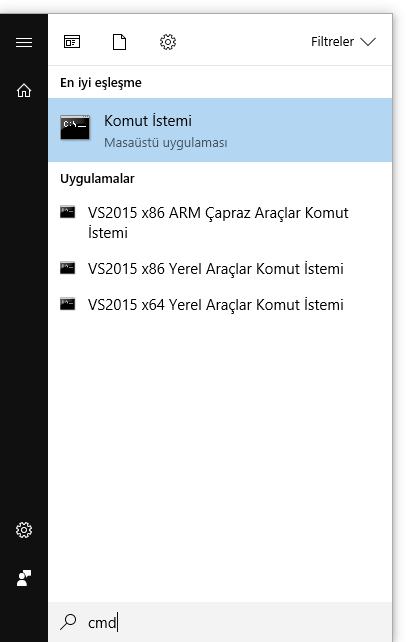
Adım 2: Diskler ile ilgili işlemleri yapabilmemiz için diskpart komutunu kullanalım.

Adım 3: Sistem üzerinde ki diskleri görebilmemiz için list disk yazalım.

Adım 4: Üzerinde çalışma yapacağımız diski seçelim. Disk 2 üzerinde çalışmak için select disk 2 yazıyoruz.

Adım 5: Seçilen diski temizlemeliyiz. Clean

Adım 6: Yeni bir bölüm yaratalım. create partition primary

Adım 7: Oluşturduğumuz bölümü seçelim. select partition 1

Adım 8: Şimdi seçili bölümü aktif yapalım. active

Adım 9: Hızlı format için format quick fs=ntfs yapalım. Eğer format işleminin daha sağlam (disk üzerine yazma yapılarak silme işlemi) yapılmasını istiyorsak format fs=ntfs yazalım.

Adım 10: Format işleminden sonra assign yaparak kaydedelim.
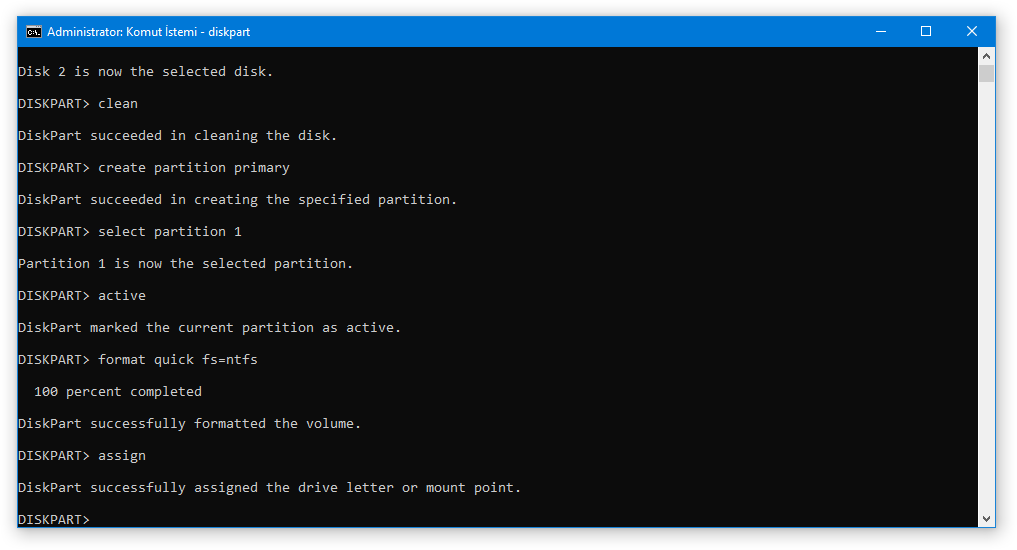
Adım 11: Formatlama işlemi başarı ile tamamlanmıştır. Exit yazarak disk part ekranından çıkış yapabiliriz.



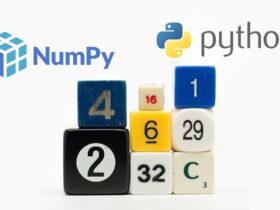
Dediğinizi yaptım daha sonra yeniden başlattım şifre istedi girdim karşıma bios utility bölümü geliyor ne yapmam lazım?
Hangi diskinize format atmaya çalıştınız? Bu konudaki anlatım flash bellek ve sd kartlar içindir.
Hocam clean yaptığım zaman silmiyor izin verilmez yazıyor ne yapmam lazım
Komut satırını yönetici olarak başlattınız mı?
Hocam pc aşırı kadtığı için windows arama çubuğu yerine windows açılırkenki yerden komut sistemiyle açıyorum ama yetki yetersiz diyor ne yapmalıyım
Sadece bende disk 0 var
Bilgisayarınız üzerinde bulunan diskleri göstermektedir. Flash Disk, SD Kart veya Taşınabilir HDD taktığınız zaman takılı olan diskleri görebilirsiniz. Bu yazıda “Biçimlendir” ile temizlenmeyen diskler nasıl temizlenir o anlatılmaktadır.
Hocam dediğiniz gibi yaptım disk o çıktı karşıma onu seçip format attım ve komut istemini güvenli moddan açtım diğer şekil açılmıyordu yanlış yapmamışım değil mi
Yaptım Please restart system hatası veriyor artık
Dediğinizi yaptım ama pc’yi her açıp kapattığımda aşağıdaki uyarıyı alıyorum;
An operating system wasn’t found. Try disconnecting any drives that don’t contain an operating system. Press Ctrl+Alt+Del to restart.
Lütfen yardımcı olun.
Bilgisayarın ana dizinini biçimlendirmişsiniz. Bu yazı sd kart ve flash bellekleri temizlemek içindir. İşletim sisteminizi ve dosyalarınızı silmişsiniz. Kurulu işletim sistemi olmadığı için böyle bir uyarı alıyorsunuz. Tekrar işletim sistemi kurmayı deneyiniz.
list disk yazdıktan sonra disk gösterilemiyor diyor
Keşke konu başlığında detaylı belirtseydiniz ben format atımı yazarı bu konuya ulaştım birçok kişide öyle olmuş herkes Windows geri yüklemesi zennetmis
Windows 10 şifre ekrani gelmiyor bunu yap sam düzelirmi
Hayır düzelmez. Bu yazının içeriği farklı bir konu için.
Yanlis bir yonlendirme yapmissiniz. Artik hic bi sekilde pc mi acamiyorum. Yorumlarda gordugum kadariyla kimse olumlu bir yanit almamis bu uygulamadan. Keske biraz daha aciklayici olsaydini
Yalnızca usb belleğinizi biçimlendirmek amacıyla kullandığınıza emin misiniz? Bilgisayara format atma işlemiyle karıştırmış olabileceğinizi düşünmekteyim.
Hocam bios a da kaliyor çıkmiyor nedendir
Yanlış diski seçtiğiniz için işletim sistemini biçimlendirmişsiniz. Lütfen yazıyı iyi okuyun bu yazı windows format atma işlemi için değildir!
Hakan ceran bey merhaba güzel anlatım olmuş çok teşekkür ederim bendeki Samsung 980 M2 ssd 1tb aynı şekilde ve yavaşça formattan sonra win10 pro kurulumu yaptım çiçek gibi oldu çok teşekkürler tekrar